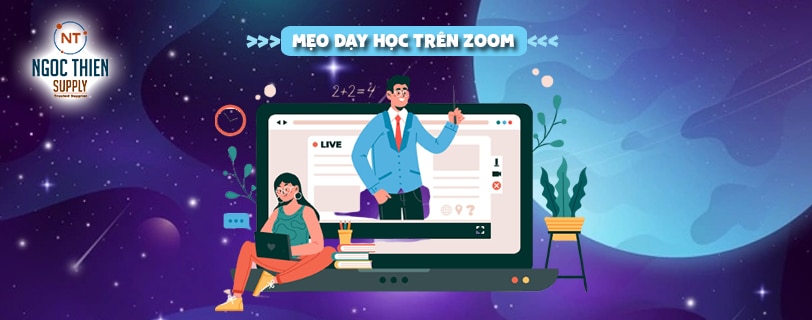Giãn cách xã hội theo chỉ thị của Nhà nước đảm bảo an toàn cho mọi người khỏi dịch bệnh do đó nhu cầu sử dụng Zoom để dạy học tăng cao. Nếu bạn là giáo viên và sử dụng Zoom thì Ngọc Thiên sẽ chia sẻ với bạn mẹo dạy học trên Zoom giúp cho buổi học của bạn hấp dẫn hơn.
#1 Thay đổi hình nền
Nếu như không gian sau lưng của bạn trông không chuyên nghiệp, hoặc dễ gây mất tập trung vì học sinh sẽ nhìn vào đó nhiều hơn thì bạn có thể thay đổi nền ảo. Zoom hỗ trợ tính năng thú vị này cho buổi học của bạn trở nên thú vị hơn.
Bạn có thể sử dụng nền ảo có sẵn của Zoom. Tuy nhiên thư viện ít ỏi này có thể không thú vị. Bạn có thể sử dụng ảnh của mình. Upload và sử dụng như nền ảo thông thường.
Xem thêm: Cách đổi background trong Zoom trên điện thoại và máy tính
#2 Thay đổi tên
Bạn sẽ cần đổi tên của mình trên Zoom để học sinh dễ nhận biết. Có hai cách: tạm thời và vĩnh viễn. Nếu bạn chỉ muốn thay đổi tên trong cuộc họp hiện tại hãy nhấp vào nút Người tham gia ở cuối màn hình. Di chuột qua tên của bạn và nhấp vào Khác> Đổi tên . Nhập tên bạn muốn xuất hiện và bấm OK .
Nếu bạn muốn thay đổi tên của mình cho mọi cuộc họp về sau, hãy truy cập cổng thông tin web Zoom và đăng nhập vào tài khoản của bạn. Nhấp vào Hồ sơ . Ở góc trên cùng bên phải đối diện với tên của bạn, nhấp vào Chỉnh sửa . Nhập tên bạn muốn trong Tên hiển thị và nhấp vào Lưu thay đổi .
#3 Thêm ảnh hồ sơ trên Zoom
Bạn có thể thêm ảnh hồ sơ tạm thời hoặc vĩnh viễn cho tất cả các buổi học. Hãy nhấp vào nút Người tham gia ở cuối màn hình. Di chuột qua tên của bạn và nhấp vào Khác> Thêm ảnh hồ sơ. Chọn ảnh bạn muốn từ máy tính của mình và nhấp vào Open .
Để thêm ảnh hồ sơ vĩnh viễn vào các cuộc họp Zoom của bạn, hãy truy cập cổng web Zoom và đăng nhập vào tài khoản của bạn. Nhấp vào Hồ sơ . Ở góc trên cùng bên phải đối diện với tên của bạn, nhấp vào Chỉnh sửa . Dưới biểu tượng ảnh trống, nhấp vào Thay đổi> Tải lên . Chọn ảnh bạn muốn từ máy tính của mình và nhấp vào Mở . Điều chỉnh lại phần nào của hình ảnh bạn muốn xuất hiện và nhấp vào Lưu.
#4 Tắt âm thanh máy ảnh
Khi lớp học chưa vào chính thức và đang trong thời gian chờ bạn nên tắt âm thanh và máy ảnh. Đồng thời khuyên học sinh của bạn cũng nên làm như vậy. Nếu học sinh của bạn muốn nói chuyện một chút trước giờ học thì không tắt.
Điều này giúp giảm thiểu tạp âm cho những học sinh khác. Có thể không quan trọng nhưng vẫn nên tực hiện.
Trong lúc bạn dạy hãy khuyên học sinh tắt tiếng nhằm giúp những học sinh khác tập trung vào nội dung bạn giảng hơn.
#5 Tắt/ Bật tiếng bằng phím cách
Một mẹo khá hay ho trong mẹo dạy học trên Zoom là khả năng bật tắt tiếng bằng phím cách. Khi có vấn đề khẩn cấp hoặc âm thanh không mong muốn bạn sẽ ngay lập tức nhấn vào phím cách. Thay vì Click chuột và dò tìm biểu tượng Mute thì tính năng này tiện dụng hơn rất nhiều.
#6 Bật bộ lọc làm đẹp
Có thể bạn lười chăm chút bề ngoài hơn do dạy tại nhà nhưng vẫn muốn trông tươm tất thì hãy bật bộ lọc làm đẹp. Những filter này giúp bạn trông tươi tắn hơn.
#7 Khuyến khích tương tác thông qua các bài tập, câu đố
Nếu chỉ tương tác 1 chiều học sinh của bạn có thể buồn ngủ hoặc lơ đãng. Hãy thường xuyên chuẩn bị những bài tập, câu đố giúp tương tác của học sinh tăng lên. Và tất nhiên hãy có phần thưởng là cộng điểm cho học sinh nữa bạn nhé!
Tổng kết
Thông qua những mẹo dạy học trên Zoom hi vọng bạn sẽ ứng dụng hiệu quả vào trong quá trình dạy học trực tuyến của mình. Nếu bạn có nhu cầu sử dụng Zoom hãy liên hệ với Ngọc Thiên. Chúng tôi là đơn vị cung cấp Zoom và các thiết bị hội nghị chính hãng với giá cạnh tranh nhất thị trường.